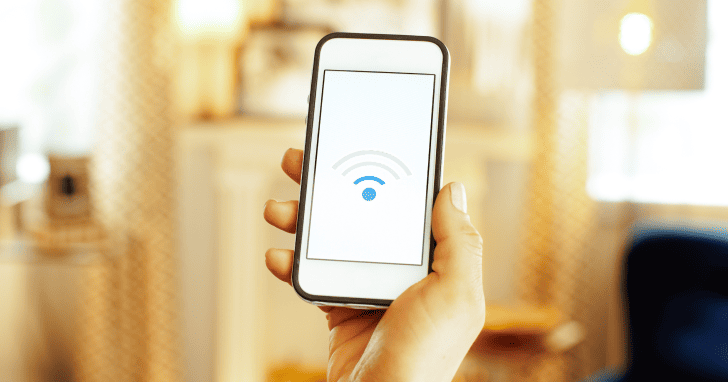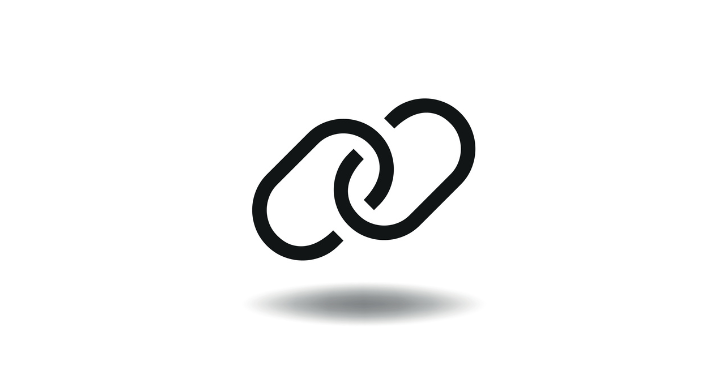【図でわかる】中継機の有線接続は意味がない?有線でつなぐときのポイント

中継機の主な役割は、Wi-Fiの電波が届く範囲を広げることです。しかし、中継機にLANポートがついている場合は、中継機とデバイスを有線接続することも可能です。「無線(Wi-Fi)でつなぐほうが便利なのでは?」と思う方も多いかもしれませんが、なかには有線接続のほうがおすすめなケースもあります。
そこで本記事では、中継機とデバイスを有線接続する方法や、おすすめなケースを紹介します。中継機の選び方や注意点も解説しているので、導入を検討している方はぜひ参考にしてください。
eo光の10ギガコースはとにかく速くて安定!
中継機の役割
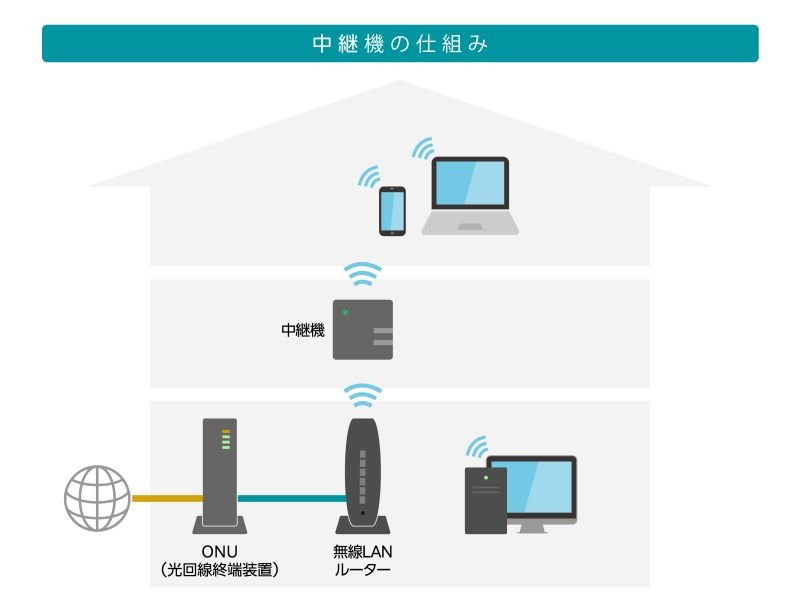
中継機とは、その名のとおりWi-Fiの電波を中継する機器のことです。Wi-Fiルーターからの信号を受信し、それを再び別の方向に送信することで、Wi-Fiの電波が届く範囲を広げる役割を持ちます。
そのため、中継機は主に、家のなかでWi-Fiの電波が届きにくい場所がある場合に使用されます。例えば「家の構造上、電波の死角になってしまう場所」や「Wi-Fiルーターから物理的に離れている場所」がある場合は、中継機で電波の範囲を拡大することで、インターネットを快適に利用できるようになるでしょう。
こうした役割を最大限発揮するために、中継機はWi-Fiルーターとデバイスを利用する場所との中間地点に設置されるのが一般的です。
中継機とデバイスを有線接続することは可能?

中継機は「Wi-Fiの電波が届く範囲を広げるもの」という性質が強く、Wi-Fiのつながりにくさを解消するために用いられる場合が大半です。そのため、基本的には中継機とパソコンやスマートフォンなどのデバイスの間は、無線で接続するケースが多いでしょう。
しかし、中継機本体にLANポートがついていれば、デバイスと有線接続することも可能です。その場合は、Wi-Fiルーターと中継機間は無線接続、中継機とデバイス間は有線で接続することになります。
有線接続は、無線接続より通信が安定しやすい傾向があります。そのため、中継機とデバイスを有線接続すれば、すべて無線で接続する場合と比べて、通信が途切れるリスクを低減できるでしょう。また、Wi-Fiルーターから距離が離れていて配線が難しい場所でも、有線接続でインターネットを利用できます。
「中継機とデバイスを有線でつないでも意味がないのでは?」と思われるかもしれませんが、インターネットの用途によっては、中継機とデバイスの有線接続にも十分メリットがあるといえるでしょう。
中継機とデバイスを有線接続する方法
ここからは、中継機とデバイスを有線接続する基本的な手順を紹介します。なお、実際の接続方法は使用する機器により異なる場合があります。
STEP1.有線接続に対応した中継機を購入またはレンタルする
STEP2.中継機を適切な場所に設置する
STEP3.中継機のWPSボタンを押す
STEP4.Wi-FiルーターのWPSボタンを押して、中継機と接続する
STEP5.中継機のLANポートにLANケーブルを接続する
STEP6.接続したいデバイスにLANケーブルを接続する
まずWi-Fiルーターと中継機を無線で接続し、そのあとに中継機とデバイスをLANケーブルで有線接続するイメージです。
WPSボタンとは、ルーターとデバイスを簡単にWi-Fi接続できるボタンのことです。中継機にもWPS機能を搭載したタイプがあり、ルーターと中継機のWPSボタン※を押すことで手軽に接続できます。
※ボタンの名称はメーカーにより異なる場合があります。
中継機は有線接続と無線接続、どちらがおすすめ?

有線接続と無線接続は、インターネットの利用シーンに合わせて使い分けることが大切です。
ここからは、中継機とデバイスを有線接続するのがおすすめなケースと、無線接続するのがおすすめなケースをそれぞれ紹介します。
有線接続がおすすめのケース
中継機とデバイスを有線接続すると、Wi-Fiルーター~中継機~デバイスまですべて無線接続で構成される場合と比べて、通信が安定しやすい傾向があります。そのため、高速通信が求められるオンラインゲームや、オンライン会議のように通信が途切れるリスクを減らしたい場面では有線接続が向いているといえるでしょう。
ただし、その場合もWi-Fiルーターと中継機の間は無線接続なので、すべて有線で構成される場合と比べると通信の安定性は劣ります。Wi-Fiルーターとデバイスを直接有線でつなぐ場合と、まったく同じような安定性を期待するのは難しいでしょう。
おおもとのWi-Fiルーターと中継機間の電波が不具合により切れてしまい、突然インターネットに接続できなくなる可能性はゼロではありません。接続が切れると絶対に困る場面では、可能であればWi-Fiルーターとデバイスを直接つないだほうがよいでしょう。
無線接続がおすすめのケース
有線接続は通信の安定性が高いというメリットがある反面、デバイスの使用場所が限られてしまうという欠点があります。一方、無線接続ならWi-Fiルーターや中継機とデバイスを物理的に接続する必要がないので、ノートパソコンやスマートフォン、タブレットのように持ち運び可能なデバイスの利便性を損なうことがありません。
例として、1階にWi-Fiルーターがあり、2階の自室で電波が途切れやすいので中継機を導入するケースを考えてみましょう。
自室で主に使用するのがスマートフォンやタブレットで、デスクやベッドなど場所を問わず利用したい場合は、中継機とデバイス間は無線接続が向いているといえます。反対に、デスクトップパソコンのようにデバイスを使用する場所が固定化される場合は、通信の安定性を優先して有線接続にしてもよいでしょう。
eo光では中継機のレンタルサービスも提供しています。月々の料金に+100円で、手軽に中継機の導入が可能です。おトクなキャンペーンも充実しています。
中継機を選ぶときのチェックポイント

中継機をレンタルではなく自前で用意する場合は、「設置方法」「通信規格」「通信方式」の3点をチェックするのがおすすめです。
それぞれのポイントについて、以下で詳しく解説します。
設置方法
中継機には、コンセントに直接差すタイプと、据え置きタイプの2種類があります。
中継機本体をコンセントに直接差すタイプは床からの距離が近くなるため、階下にWi-Fiルーターがある場合におすすめです。
【コンセントに直接差すタイプ】

一方、据え置きタイプは、中継機本体ではなくアダプターをコンセントに差し込みます。アダプターのコードの長さの分だけ設置範囲が広がるため、ある程度設置場所を選べるのがメリットです。例えば、中継機をコンセント近くの棚に置きたい場合などは、据え置きタイプが適しています。
通信規格
Wi-Fiには、いくつかの通信規格があり、それぞれ最大通信速度が異なります。
通信機器同士のWi-Fi規格が異なる場合は古いほう(=通信速度が遅いほう)に合わせて通信するため、Wi-Fiルーター本来の性能を十分発揮するためには、中継機の規格をWi-Fiルーターに合わせることが重要です。
逆に、中継機が最新の規格に対応していても、Wi-Fiルーターが対応していない場合は通信速度が遅くなってしまいます。まずは、自宅で使用しているWi-Fiルーターの規格を確認してみましょう。
通信方式
Wi-Fiの周波数は、主に2.4GHz帯と5GHz帯の2種類が使われており、通信規格によっては6GHz帯も利用可能です。
また、中継機の通信方式は「デュアルバンド切替式」「シングルバンド」「デュアルバンド同時接続」の3種類に分かれます。デュアルバンド切替式やシングルバンドは同じ周波数帯をルーター・中継機間と中継機・デバイス間で交互に使用する方式のため、処理に時間がかかり通信速度が遅くなる傾向があります。
一方、デュアルバンド同時接続なら複数の周波数帯を同時に使えるので、通信速度の低下に悩まされるリスクが少なくなります。中継機を用意する際は、デュアルバンド同時接続に対応しているかどうか確認してみましょう。
中継機を導入する際の注意点
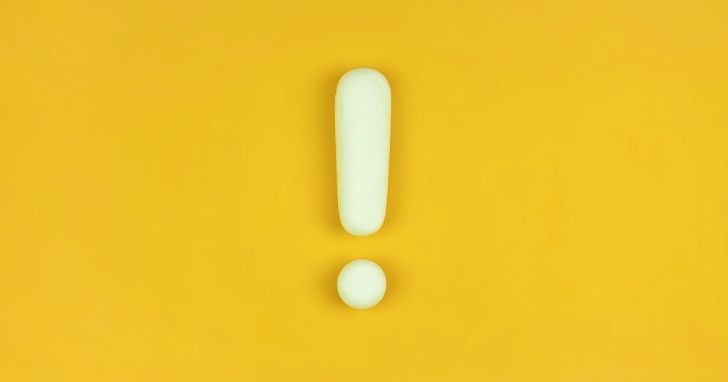
自宅に中継機を導入する際は、次の3つのポイントに注意しましょう。
- 設置場所の最適化も重要
- 根本的な通信速度は向上しない
- デバイスの設置場所の変更も検討する
それぞれのポイントについて、以下で詳しく解説します。
設置場所の最適化も重要
中継機の性能が十分発揮されるかどうかは、設置場所に依存する傾向があります。そのため、通信状況を改善するためには、中継機の置き場所を最適化することも大切です。
例えば、Wi-Fiルーターの設置場所とデバイスを使用するフロアが異なる場合は、ルーターの真上や真下に設置するとよいとされています。
根本的な通信速度は向上しない
中継機には、電波の範囲を広げて通信速度の低下を改善する効果はありますが、親機であるWi-Fiルーターの性能以上に通信速度が向上することはありません。
根本的な通信速度を向上させるためには、インターネット回線のプランや事業者の見直し、Wi-Fiルーターの交換などの方法をとる必要があります。
デバイスの設置場所の変更も検討する
中継機とデバイス間の有線接続は、Wi-Fiルーターとデバイスを直接有線接続する場合と比べると通信速度が遅い傾向があります。
有線接続のメリットを十分得たい場合は、デバイスの設置場所を変更してWi-Fiルーターに直接接続できるようにすることも検討しましょう。
まとめ

中継機とデバイスを有線接続すると、無線接続と比べて通信速度が安定する傾向があります。高速通信が必要なオンラインゲームや、通信が途切れると困るリモート会議などでは、中継機とデバイスをLANケーブルでつないでもよいでしょう。
ただし、中継機はあくまでインターネットを快適に使える範囲を広げるものであり、根本的な通信速度の向上は見込めません。そもそもの通信速度に不満がある場合は、Wi-Fiルーターの交換やプロバイダーの見直しなども検討してみましょう。
例えば、関西圏で光回線サービスを展開するeo光では、1ギガに加えて、10ギガ・5ギガの超高速コースを提供しています。超高速コースなら、オンラインゲームや大容量の動画視聴もサクサク快適にお楽しみいただけます。自社で回線設備を保有・管理しているため、インターネットの混雑状況に合わせた柔軟な回線増強により、通信の安定性を保つことが可能です。
また、eo光では中継機のレンタルサービスも提供しています。月々の料金に+100円で、手軽に中継機を導入していただくことが可能です。おトクなキャンペーンも充実しているので、まずはお気軽にお問い合わせください。
※1 eo光シンプルプランを新規でお申し込み、「eoアプリ登録者限定!eo光シンプルプランスタートキャンペーン」の適用が条件です。
※2 eo光ネット【ホームタイプ】【メゾンタイプ】を新規でお申し込み、「即割」「eo暮らしスタート割」「eoの10ギガ大作戦!キャンペーン」「eo光ネット 最大12カ月間900円割引キャンペーン」「eo光電話パック割」「eo光テレビパック割」の適用が条件です。
※本サイト内に記載のキャンペーンやサービス内容は、記事の掲載・更新時点のものです。
※キャンペーンやサービス内容は予告なく変更・終了する場合がございます。

【関西でネット回線をお探しなら】
eo光は18年連続お客さま満足度 No.1!※
※RBB TODAY ブロードバンドアワード2024
キャリア部門 エリア別総合(近畿)第1位(2025年1月発表)
2007年~2024年18年連続受賞。